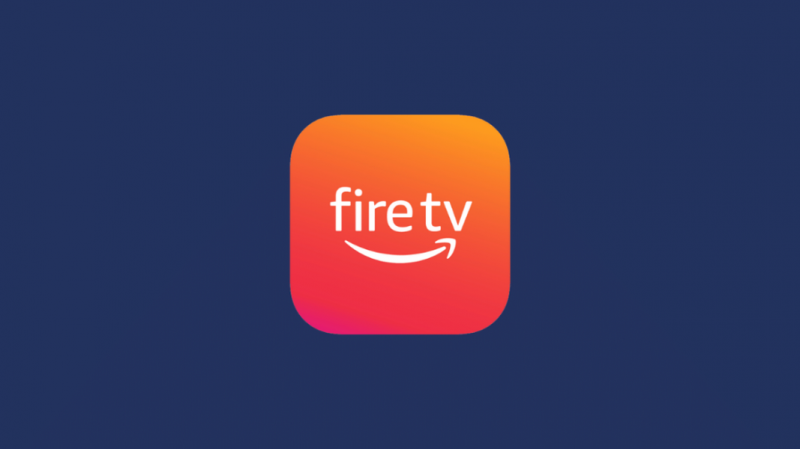Bir süredir bir Firestick'im var ve kullanım kolaylığını ve onunla birlikte gelen ek bağlantıyı seviyorum.
Birkaç hafta önce seyahat ederken, Fire Stick Remote'umu kaybettim ve tamamen yeni bir tane almam gerekebileceği gerçeği beni oldukça şaşırttı.
Ancak, kapsamlı bir araştırma yaptığımda, kaybolan Fire Stick uzaktan kumandamı değiştirmek için oldukça yaratıcı ve esnek seçenekler buldum.
Yedek Fire Stick uzaktan kumandayı eski uzaktan kumanda olmadan eşleştirmek için yeni uzaktan kumandayı eşleştirmeniz ve eski uzaktan kumandayı cihaz listesinden kaldırmanız gerekir.
Bunu, eşleştirilmiş TV uzaktan kumandasını veya Fire Stick Uygulamasını kullanarak yapabilirsiniz.
Yeni Uzaktan Kumandayı Eşleştirmek için Resmi Amazon Fire TV Remote Uygulamasını Kullanma
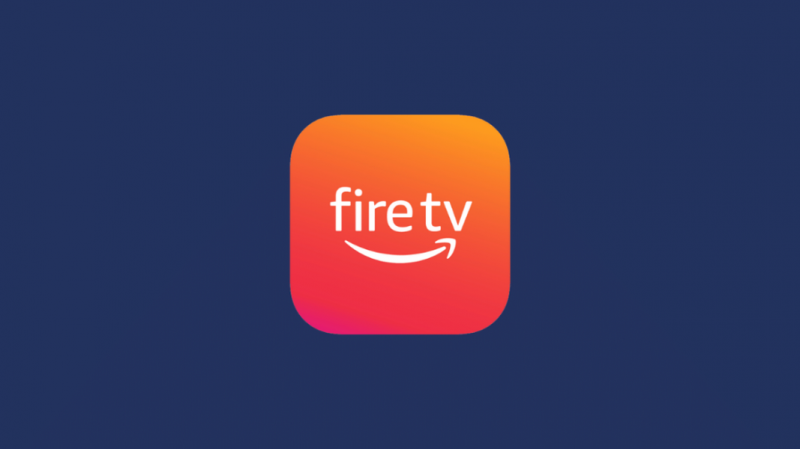
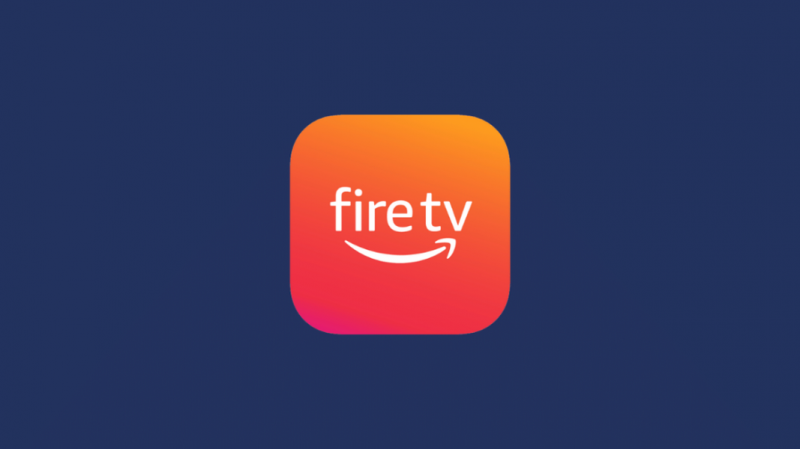
FireStick'i yedek uzaktan kumandayla kullanmak istediğiniz ancak denetleyici eklemenize yardımcı olacak ayarlara erişmenin herhangi bir yolunun olmadığı durumlarda, yeni yedek uzaktan kumandayı eşleştirmek için Amazon Fire TV Remote Uygulamasını kullanabilirsiniz.
Uygulamayı kullanarak yeni uzaktan kumandayı eklemek için uygulamayı açın, 'Denetleyiciler ve Bluetooth Cihazları' seçeneğini seçin.
Sonraki menüde 'Amazon Fire TV Uzaktan Kumandaları'nı seçin ve 'Yeni Kumanda Ekle' Seçeneğini seçerek devam edin.
Şimdi eşleştirmek istediğiniz uzaktan kumandayı seçin ve bir sonraki aşırı izleme oturumunuz için hazır olmalısınız.
Resmi Olarak Desteklenen Fire Stick Kontrol Cihazları ve Uzaktan Kumandalar
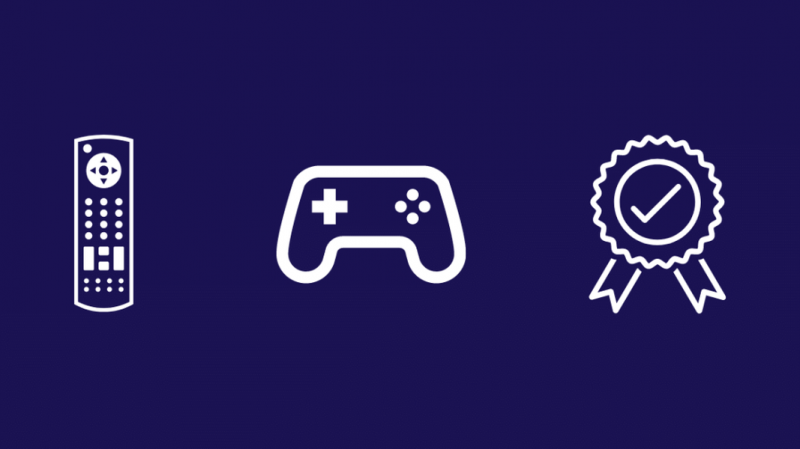
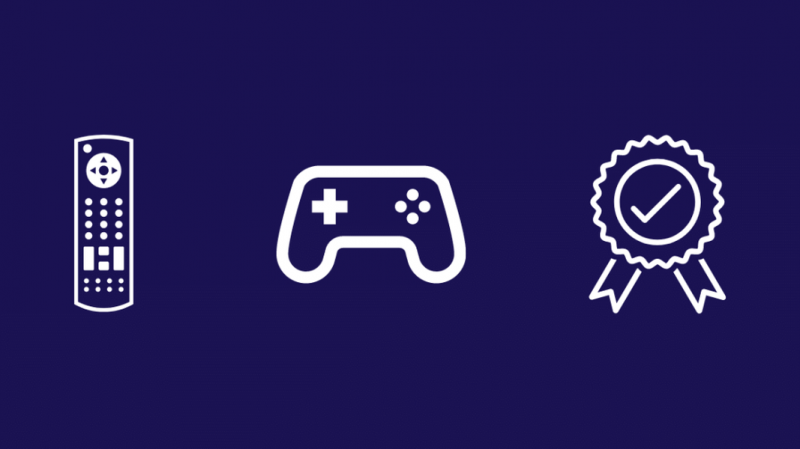
Resmi Yangın Çubuğu Uzaktan Kumandası
Uzaktan kumandanızı kaybetmeniz ve hızlı bir şekilde değiştirilmesini istemeniz durumunda Amazon, stok uzaktan kumanda Fire Stick'inizle birlikte gelen
Üçüncü Taraf Uzaktan Kumanda
Fire Stick ile kullanmak için birden fazla üçüncü taraf cihazı ekleyebilirsiniz. Sadece kontrol etmek için değil, aynı zamanda oyunlar ve diğer bu tür uygulamalar için de.
Inteset IReTV Remote, birkaç aksesuarın yardımıyla Fire Stick'in kontrol için IR sinyallerini almasını sağlar.
Bu kurulum, uzaktan kumandayı içerir ve Fire Stick'inizi kontrol etmeyi, tıpkı TV'nizi kontrol ettiğiniz gibi kontrol eder.
Fire Stick, Xbox Series X|S denetleyicisi gibi çoğu oyun denetleyicisini veya bağlanmak için Bluetooth kullanan herhangi bir denetleyiciyi destekler.
Bunları eşleştirmek için şu adımları izleyin:
- Fire TV menüsünden, Ayarlar .
- Seçme Kontrolörler ve Bluetooth Cihazları .
- Seçme Oyun Kontrolörleri .
- Seçmek Yeni bir oyun kumandası ekle .
- Kontrol cihazınızı eşleştirme moduna alın.
- Fire TV Stick'iniz kontrol cihazınızı bulduğunda, adını ekranda gösterecektir. Uzaktan kumandanızı kullanarak eşleştirmeyi onaylayın.
Ek Firestick Uzaktan Kumandaları Nasıl Eşleştirilir
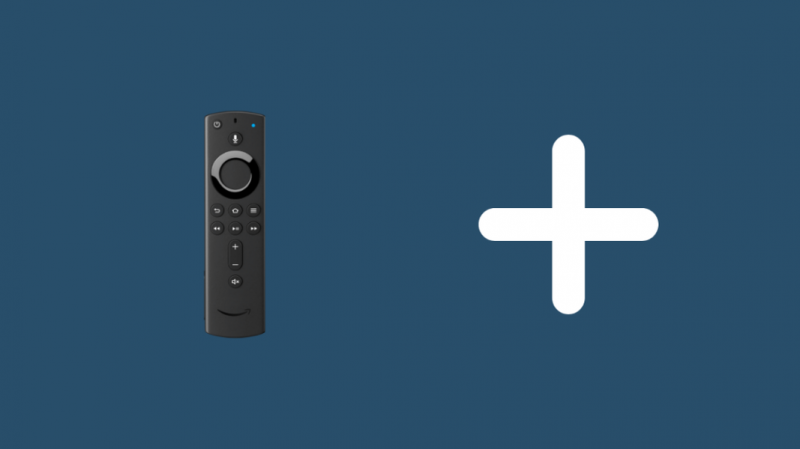
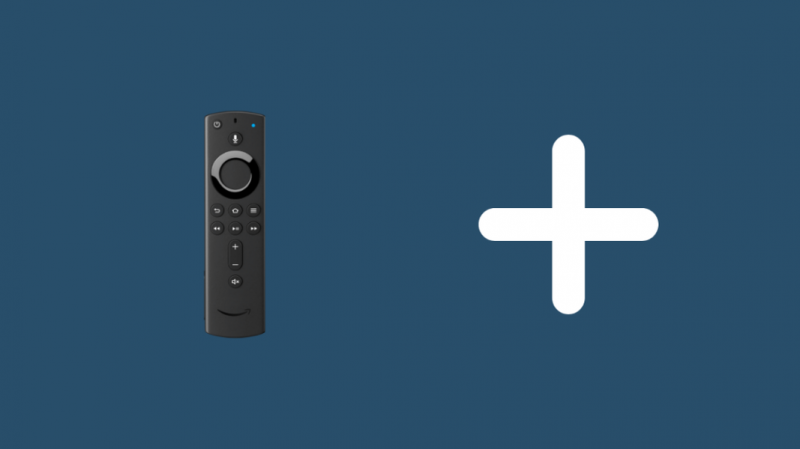
Ek Firestick Uzaktan Kumandaları eşleştirme prosedürü oldukça sezgiseldir. Daha fazla uzaktan kumanda eklemek üzere Ayarlar menüsünde gezinmek için önceden eşleştirilmiş uzaktan kumandalardan herhangi birini kullanabilirsiniz.
Yedi adede kadar uzaktan kumandayı bir FireStick ile eşleştirebilirsiniz ve bu uzaktan kumandalar üçüncü taraf da olabilir.
Fire Stick'i Kontrol Etmek ve Yeni Uzaktan Kumandayı Eşleştirmek için TV Uzaktan Kumandanızı Nasıl Kullanırsınız
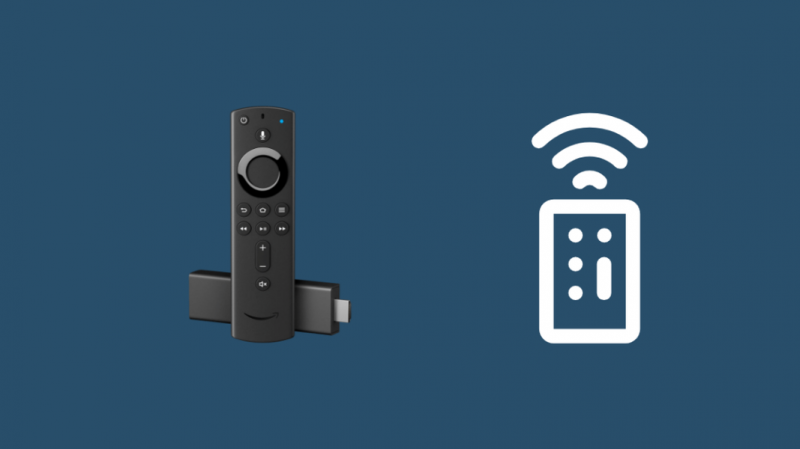
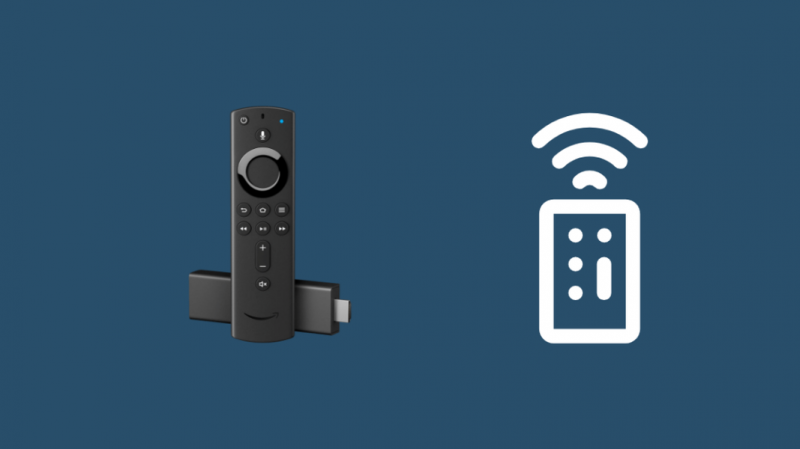
Yeni yedek uzaktan kumandayı eşleştirmek için TV uzaktan kumandanızı kullanmak istiyorsanız, bunu Fire Stick uzaktan kumandanızla yaptığınız kadar kolay yapabilirsiniz.
İlk olarak, Fire Stick'i yeniden başlatın ve açılırken HOME düğmesini basılı tutun.
Ardından, eski uzaktan kumandayı cihaz listesinden çıkarmak için 'Ayarlar'dan 'Denetleyiciler ve Bluetooth Cihazları'na gitmek için Firestick ile eşleştirilmiş TV uzaktan kumandanızı kullanın.
Uzaktan kumandanın eşleştirmesini Fire Stick Uygulaması ile de kaldırabilirsiniz.
Uzaktan Kumandaları Eşleştirme Üzerine Son Düşünceler
Fire Stick Uygulamasını kurmanın çok fazla zaman aldığını düşünüyorsanız, bir Fire Stick'i kontrol etmek için akıllı telefonunuzda CetusPlay adlı bir üçüncü taraf uygulaması kullanabilirsiniz.
Ayarlamak için uygulamayı Play Store veya App Store'dan yükleyin ve size verdiği talimatları izleyin.
Uygulama ile tüm bu eşleştirme prosedürlerinden kurtulabilir ve TV'nizi kontrol etme hakkını elde edebilirsiniz.
Fire Stick uzaktan kumandanızı benim gibi kaybederseniz endişelenmenize gerek yok. Nereye bakacağınızı biliyorsanız kolayca alternatifler bulabilirsiniz.
Artık nereye bakacağınızı bildiğinize göre, ne alacağınıza karar vermek size kalmış.
Ayrıca Okumaktan Zevk Alabilirsiniz
- Fire TV Orange Light [Fire Stick]: Saniyeler İçinde Nasıl Onarılır
- Fire Stick Sinyal Yok: Saniyeler İçinde Düzeltildi
- Fire Stick Remote'un Eşleşmesini Saniyeler İçinde Kaldırma: Kolay Yöntem
- Fire Stick Remote Çalışmıyor: Nasıl Sorun Giderilir
- Birden Fazla TV İçin Ayrı Bir Ateş Çubuğuna İhtiyacınız Var mı: Açıklama
Sıkça Sorulan Sorular
Bir Firestick uzaktan kumandasını farklı bir Firestick ile eşleştirebilir misiniz?
Evet, bir Firestick uzaktan kumandayı farklı bir Firestick ile eşleştirebilirsiniz, ancak aynı anda yalnızca bir uzaktan kumandayı bir Stick ile eşleştirebilirsiniz.
Firestick uzaktan kumandamı kaybedersem ne yapabilirim?
Firestick uzaktan kumandanızı kaybettiyseniz, Firestick ile çalışan yeni bir uzaktan kumanda alabilirsiniz.
Hem resmi hem de üçüncü taraf modelleri mevcuttur. Uzaktan kumandayı eklemek veya değiştirmek için Firestick uygulamasını da kullanabilirsiniz.
Ateş çubuğumu uzaktan kumanda olmadan nasıl sıfırlarım?
Fire stick uzaktan kumandayı uzaktan kumanda olmadan sıfırlamak için:
- Firestick'i TV'ye takın.
- Sıfırlama ekranı görünene kadar GERİ ve SAĞ düğmelerini aynı anda basılı tutun.
- SIFIRLA seçeneğini seçin.
Ateş çubuğumu manuel olarak nasıl sıfırlarım?
Firestick'i manuel olarak sıfırlamak için Ayarlar menüsüne gidin ve 'FireTV'm' seçeneğini bulmak için ilerleyin.
Bunu seçtikten sonra, 'Fabrika Varsayılanlarına Sıfırla' seçeneğini görmelisiniz. Bunu seçin, Fire Stick'iniz sıfırlanacak.